Android携帯がヘッドフォンモードに固まった?理由と10の実績ある解決法
あなたのとき Android電話はヘッドフォンモードで立ち往生します、スピーカーを通して音を聞くことができません。この問題は、多くの場合、通常の使用の大幅な混乱を引き起こし、電話の受け取り、音楽の聴取、通知の取得を防ぎ、解決されていない場合、さらなる損害のリスクをもたらす可能性があります。
この記事では、この課題の背後にある考えられる理由について説明し、最も信頼された効率的なものを含め、それを修正するための10の実用的なソリューションを提供します。
パート1:なぜ私はヘッドフォンモードAndroidで立ち往生しているのですか
Androidデバイスがヘッドフォンモードで詰まっている場合、スピーカーからオーディオをブロックして、ヘッドフォンを接続して誤って検出します。ここにいくつかの一般的な原因があります:
- ヘッドフォンジャックの破片: ほこり、糸くず、または小さな粒子は、ヘッドフォンジャックをブロックし、ヘッドフォンがまだ接続されていると携帯電話が考えることができます。
- 水害: ヘッドフォンジャックの湿気は、デバイスのセンサーに干渉する可能性があります。
- ソフトウェアグリッチ: バグまたは一時的なソフトウェアの問題は、ヘッドフォンモードが持続する可能性があります。
- 壊れたヘッドフォンジャック: ジャックへの物理的な損傷は、接続不良を引き起こす可能性があります。
- サードパーティアプリ: 一部のオーディオ関連アプリは、デバイスの設定をオーバーライドして、ヘッドフォンモードに貼り付けたままにする可能性があります。
パート2:Androidでヘッドフォンモードを9つの方法で修正する方法
>ウェイ1:ヘッドフォンをもう一度取り外します
携帯電話がヘッドフォンを削除した後にヘッドフォンモードのままである場合は、複数回再挿入してログを外してみてください。これにより、接続をリセットし、電話機がヘッドフォンの検出を停止できます。方法は次のとおりです。
- ヘッドフォンプラグをオーディオジャックに挿入します。
- ジャック内でそっと回転させます。
- プラグを取り外して、問題が解決したかどうかを確認します。

ヘッドフォンを外すと問題が解決しない場合、携帯電話を再起動することは効果的なソリューションになります。一時的なソフトウェアの不具合をクリアし、誤ったオーディオ出力設定をリセットするのに役立ちます。
>ウェイ2:ヘッドフォンポート/ジャックをきれいにします
- デバイスをオフにします。
- 懐中電灯を使用して、破片を確認します。
- 柔らかいブラシ、つまようじ、または圧縮空気を使用して、汚れを慎重に除去します。
- イソプロピルアルコールで綿棒を軽く湿らせ、港をきれいにします。完全に乾燥させます。
- 電話を再起動し、問題が解決されたかどうかを確認します。
>損傷したまたは故障したヘッドフォンジャックは、電話をヘッドフォンモードのままにする可能性があります。清掃とトラブルシューティングが機能しない場合、専門家の修理が必要になる場合があります。
>ウェイ3:別のヘッドフォンを試してください
- 別のペアのヘッドフォンをオーディオジャックに差し込みます。
- 挿入中にヘッドフォンプラグを静かに回転させてから、プラグを抜きます。
- 電話がヘッドフォンモードから切り替わるかどうかを確認します。
- 新しいヘッドフォンでこのプロセスを数回試して、接続をリセットしてください。
>ウェイ4:バッテリーを再挿入します
電話の電源を切ってバッテリーを取り外す(取り外し可能な場合)が役立つ場合があります。数分待って、バッテリーを再挿入し、電話をオンにします。この方法は、取り外し可能なバッテリーを備えたAndroidデバイスにのみ適用できます。

あなたも楽しむかもしれません: 電話がバッテリーを失っている場合はどうなりますか?ここに11の可能なソリューションがあります。
>ウェイ5:Bluetoothをオフにします
- 設定アプリを開き、Bluetoothに移動します。
- Bluetoothスイッチをオフに切り替えます。
- オーディオを再生して、デバイスがスピーカーモードに戻るかどうかを確認します。
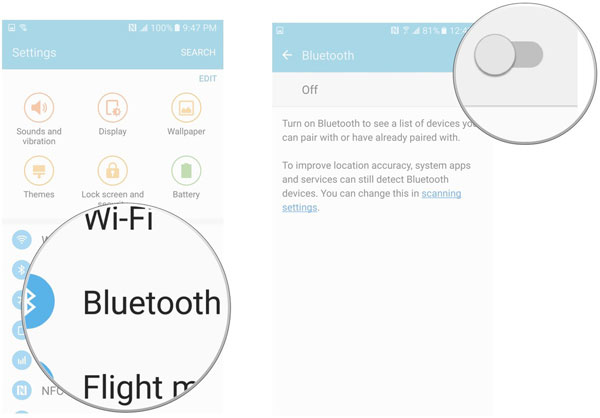
> way 6:真空を利用します
ヘッドフォンジャックの破片がAndroidをヘッドフォンモードに詰め込ませた場合、低圧の真空クリーナーを使用してそれをきれいにします。コードレス真空が理想的です。数秒以内に、問題が解決される可能性があり、ヘッドフォンのアイコンが消えるはずです。
>ウェイ7:回復モードを入力します
キャッシュパーティションをクリアし、Androidでヘッドフォンモードを修正するには(例:Samsung):
- ヘッドフォンを接続します。
- 電話をオフにし、「Power + Volume Up」を押して、リカバリモードに入ります。
- 「ボリューム」キーを使用して、「キャッシュパーティションのワイプ」を選択し、「電源」ボタンで確認します。
- 「はい」を選択して、キャッシュを拭きます。
- 「今すぐ再起動システム」を選択して、電話を再起動します。
- 電話が再起動したら、ヘッドフォンのプラグを外し、ヘッドフォンのアイコンが消えるはずです。
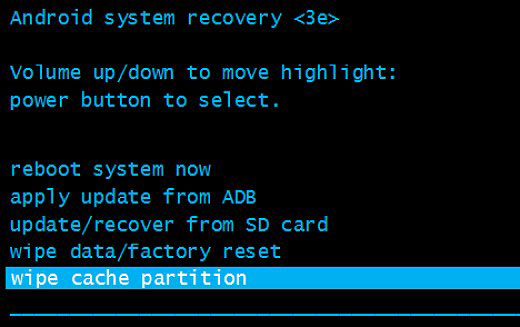
>ウェイ8:携帯電話をソフトリセットします
ソフトリセットは、データに影響を与えることなくAndroidスマートフォンを再起動し、ヘッドフォンモードで詰まっているようなマイナーなソフトウェアの不具合を修正します。これがデモンストレーションです:
- 電源メニューが表示されるまで、電源ボタンを押し続けます。
- 電源をオフにして、電話が完全にオフになるのを待ちます。
- オフになったら、電話が再起動するまで電源ボタンを再度押し続けます。
- オーディオを再生して、電話がヘッドフォンモードを終了するかどうかを確認します。
> way 9:デバイスをハードリセットします
以前の手順が機能しない場合、Androidでヘッドフォンコントロールをオフにするにはどうすればよいですか?次のように工場出荷時のリセットを試してください:
- ほとんどのAndroid電話では、「設定」を開き、「システム」に移動します。
- 「Advanced」(利用可能な場合)をタップし、「オプションのリセット」を選択します。
- 「すべてのデータを消去(工場出荷時リセット)」を選択します。
- 「電話をリセットしてすべてを消去する」を押して確認してください。
- プロンプトが表示された場合、画面のロックを解除すると、電話が再起動します。
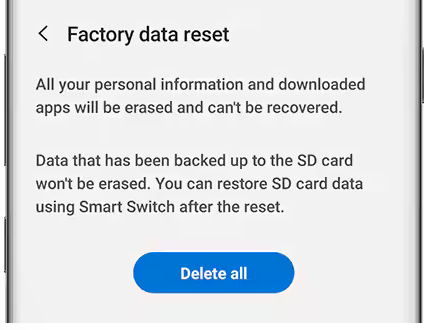
Learn more: WiFiでSamsungデータをパソコンに無線転送する方法
パート3:ヘッドフォンモードで熟知したAndroid電話を修正する方法
ヘッドフォンモードで詰まっているAndroidデバイスの問題を解決するための最も効果的なソリューションの特定に焦点を当てることをお勧めします。これに関連して、 Android修理 主なオプションと見なされる必要があります。この最先端のソフトウェアは、Androidデバイス上の幅広いシステム関連の問題に対処するように設計されており、ルートアクセスなしで携帯電話を通常の携帯電話に戻すことができます。
Android Repair – システムトラブルシューティングに最適な製品:
- ヘッドフォンモードでスタックしたAndroid電話を修正します。
- 5分以内にさまざまなAndroidの問題に対処します。
- AT&T、Verizon、Vodafone、Sprint、T-Mobile、Orangeなどのキャリアと互換性があります。
- 1,000を超えるAndroidモデルに有効です。
- ユーザーフレンドリーで、システムに害を及ぼさない。
- プライバシーが保護されたままであることを保証します。

Android修理を使用してAndroidをヘッドフォンモードから外すにはどうすればよいですか?
ステップ1。 まず、コンピューターにインストールしたAndroid修理ソフトウェアを起動し、メインインターフェイスにある「システム修理」タブに移動します。
![[システム修理]タブ](https://excgrab.com/wp-content/uploads/cache/2025/05/restore-social-app.png)
ステップ2。 USBケーブルを使用して携帯電話をコンピューターに接続し、左側のオプションから「Android修理」を選択します。ソフトウェアは、解決できるさまざまなAndroidの問題を表示します。提供された情報を確認し、「開始」をクリックします。
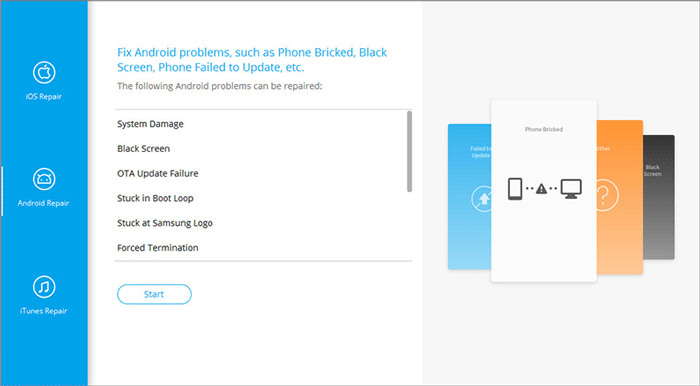
ステップ3。 後続のウィンドウで、デバイスの詳細を入力し、[次へ]をクリックします。 「000000」を指定されたフィールドに手動で入力し、「確認」を選択して続行します。システムの修理プロセスにより、デバイス上のすべてのデータが失われる可能性があることに注意してください。
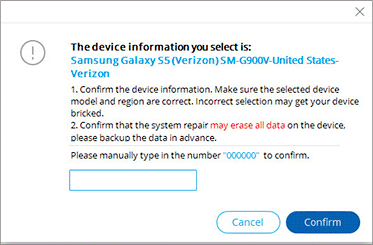
ステップ4。 デバイスをダウンロードモードに起動するには、以下の手順に従ってください。
– 4A:「ホーム」ボタンを装備したデバイスの場合:電話をオフにします>同時に「ホーム」、「電源」、「ボリュームダウン」ボタンを10秒間押します>すべてのボタン>「ボリュームアップ」ボタンを押してダウンロードモードを入力します。
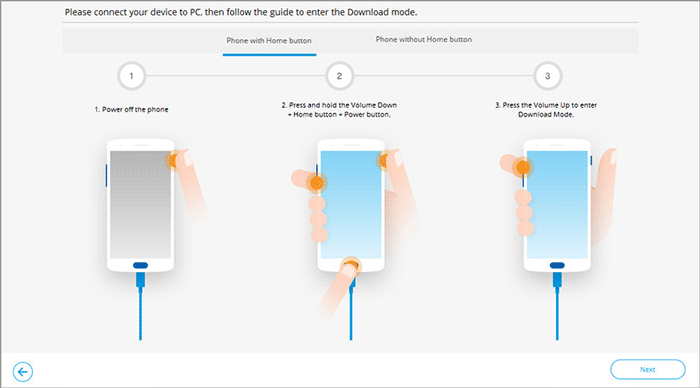
– 4B:「ホーム」ボタンがないデバイスの場合:携帯電話の電源を切る>「Bixby」、「電源」、「ボリュームダウン」ボタンを約10秒間押してから、「ボリュームアップ」ボタンを押してダウンロードモードにアクセスします。
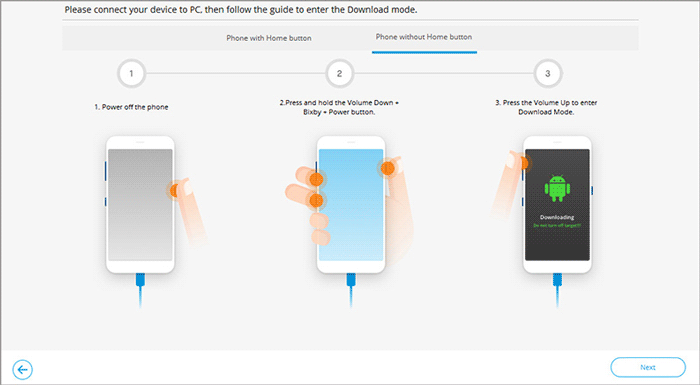
ステップ5。 デバイスがダウンロードモードになったら、[次へ]をクリックして、携帯電話のファームウェアダウンロードを開始します。ダウンロードが完了すると、ツールはAndroidがヘッドフォンモードで立ち往生しているという問題を自動的に解決し始めます。
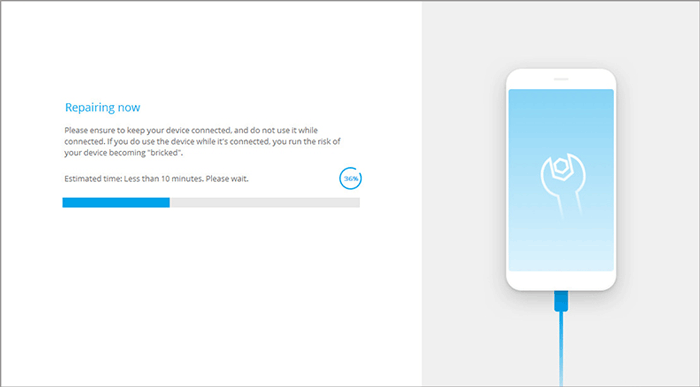
終わりの言葉
ご存知のように、ヘッドフォンモードに詰まったAndroid電話は通常の使用を混乱させる可能性があります。ソフトウェアのグリッチや汚れたヘッドフォンジャックなどの潜在的な原因を理解することで、効果的なソリューションを適用できます。基本的な組み込み機能の再起動や使用などの方法が役立ちますが、 Android修理 最も効率的な修正を提供します。問題が続く場合は、さらなる損害を避けるために、サービスセンターから助けを求めることをお勧めします。


